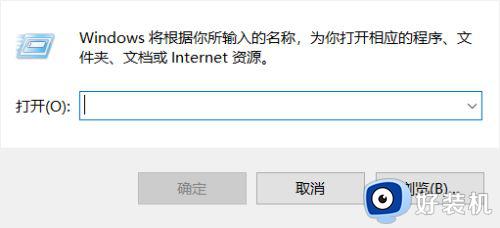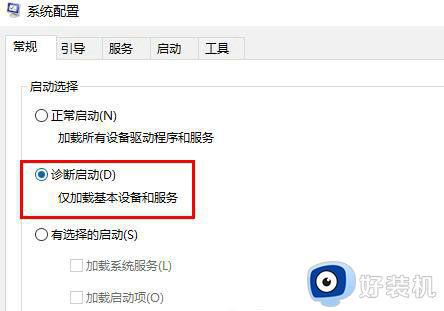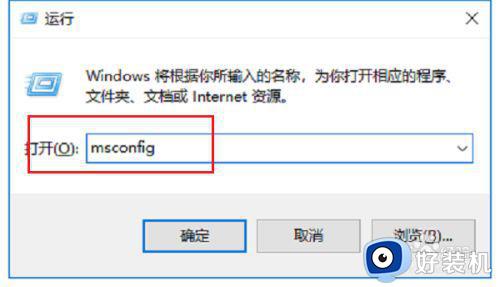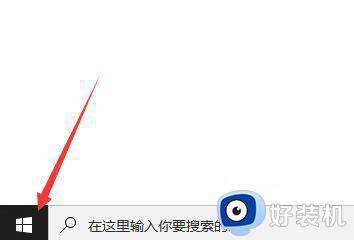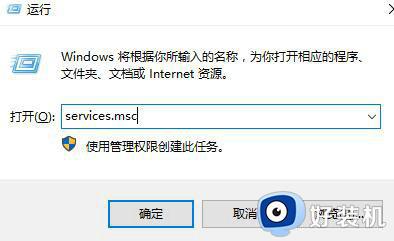win10系统鼠标转圈怎么办 win10鼠标转圈圈修复方法
时间:2022-06-29 10:22:40作者:run
由于win10系统在运行过程中的不稳定因素,往往会导致鼠标在点击时出现转圈圈的现象,今天小编教大家win10系统鼠标转圈怎么办,操作很简单,大家跟着我的方法来操作吧。
解决方法:
1.我们使用快捷键Win+r打开运行,键入msconfig确认即可。
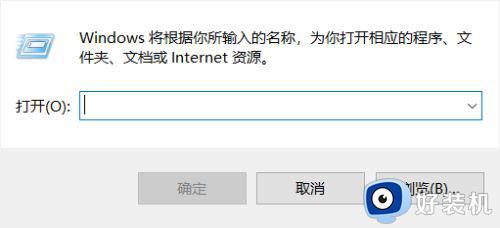
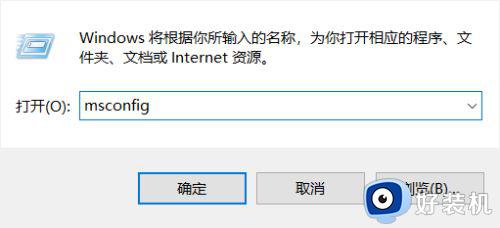
2.打开msconfig系统配置,在上面的菜单栏中找到服务并打开。
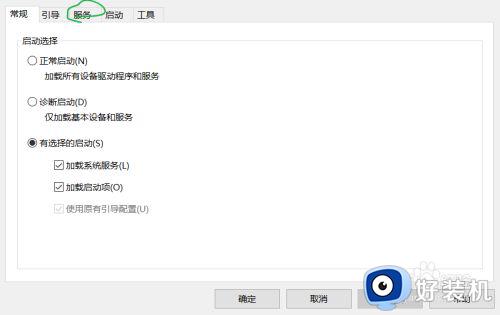
3.我们找到服务名称末尾为Service,制造商为 Microsoft Corporation,状态非已停止的项目,记录下他的名称。
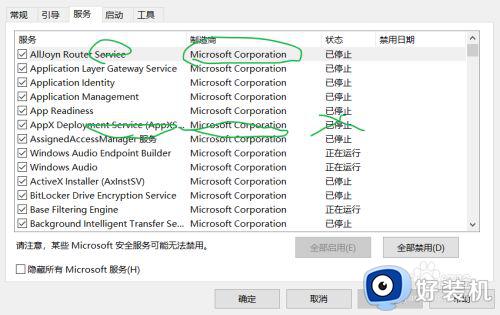
4.按下“Ctrl+Alt+Delete”或者右键任务栏,打开任务管理器,找到服务再点击左下角的打开服务。
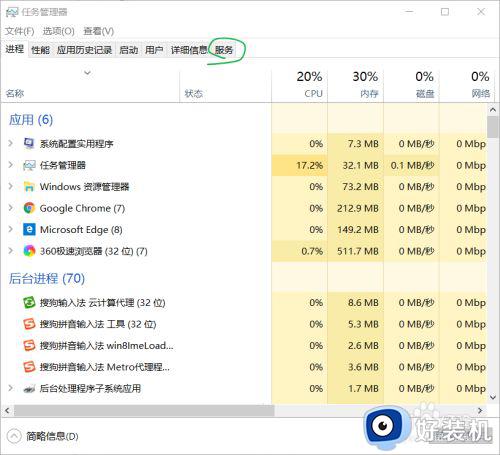
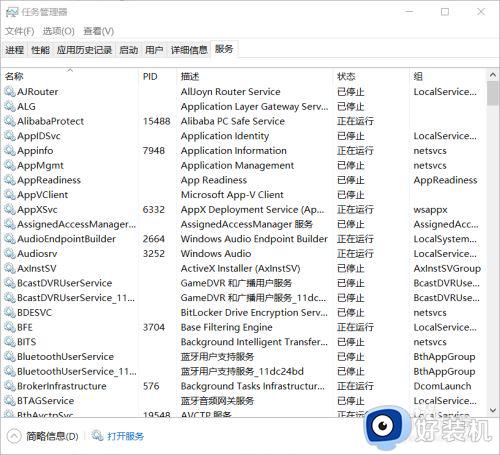
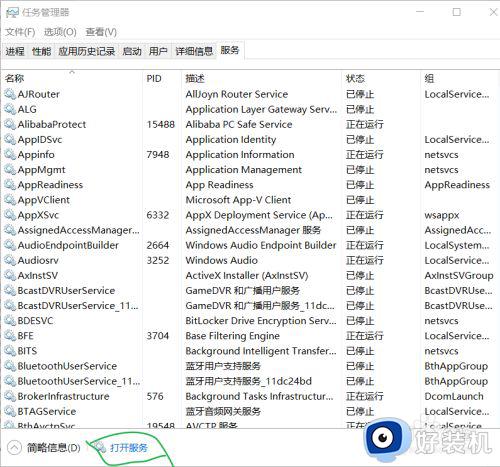
5.在服务中我们找到相应的服务。
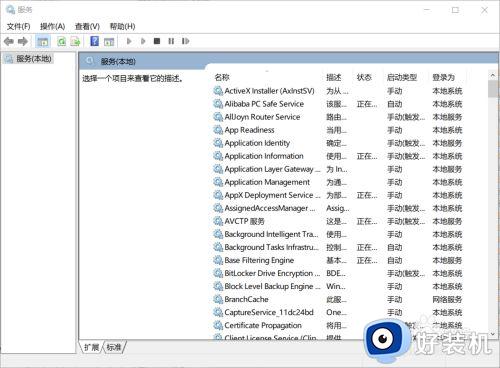
6.双击找到的服务,在启动类型中把他改为禁用即可。
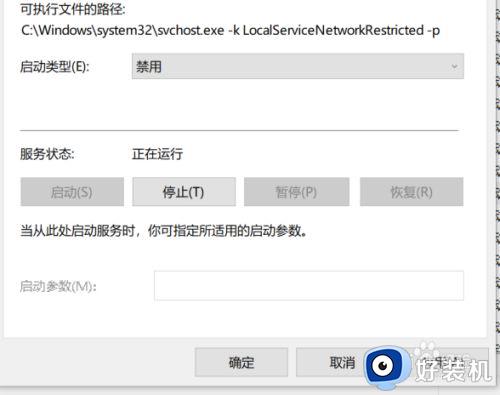
以上就是关于win10鼠标转圈圈修复方法的全部内容,有遇到相同问题的用户可参考本文中介绍的步骤来进行修复,希望能够对大家有所帮助。